易出圖是一款專業的cad批打工具,它主要是為cad軟件添加批量打印功能,讓你的cad軟件可以直接打印圖紙,提高工作效率,簡單入門,快速上手,可打印成PDF/DWF/PLT文件,并可以自動命名。智能識別圖幅,可以智能識別CAD圖紙的圖幅,高效打印圖紙。不同圖幅混打,支持同一張CAD圖中,不同圖幅的圖紙一起打印。
軟件特色
1、智能識圖 · 準確快速
智能識圖,可以快速識別CAD圖的圖幅大小。標準圖幅、加長圖幅、旋轉圖幅都可以識別
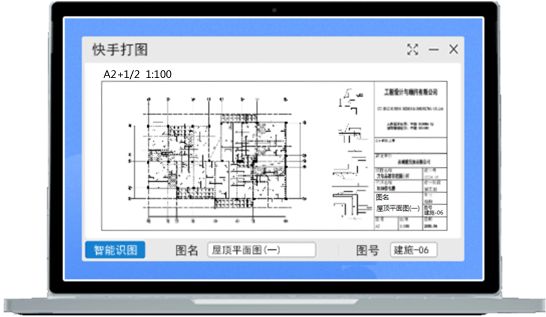
2、無需教學 · 上手即用
軟件界面布局簡單,即使您從未使用過該類軟件,也可以方便上手操作,適用范圍廣

怎么導出全是黑白的圖
不少用戶都不知道如何使用易出圖來打印黑白顏色的設計圖,其實易出圖是使用CAD自帶的打印樣式,需要打印成黑白的,只需要在[批量打印]界面選擇到已經設置好的黑白打印樣式就可以了。一起來看看詳細的步驟吧。
1、首先我們在軟件中選擇易出圖的批量打印功能。
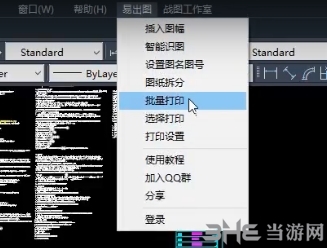
2、然后我們在打印設置中可以看到打印樣式,這里讀取就是CAD中的樣式。
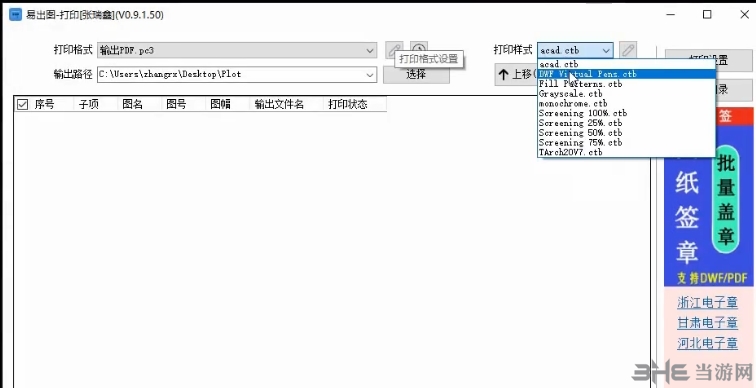
3、我們來到CAD的打印設置中,選擇一個打印樣式。
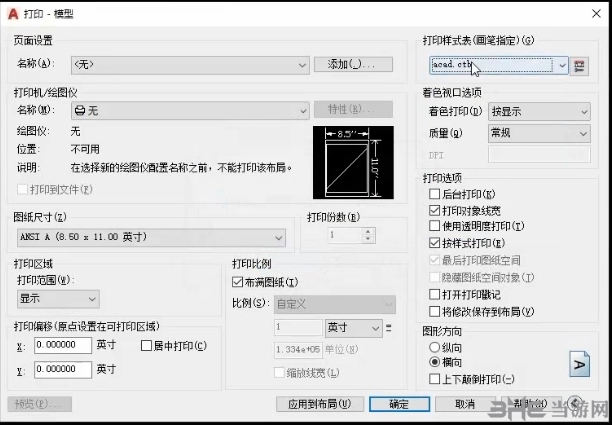
4、然后在打印樣式的特性中將顏色選擇為黑色。然后在易出圖的批量打印中選擇這個樣式就可以打印出黑白的圖紙了。
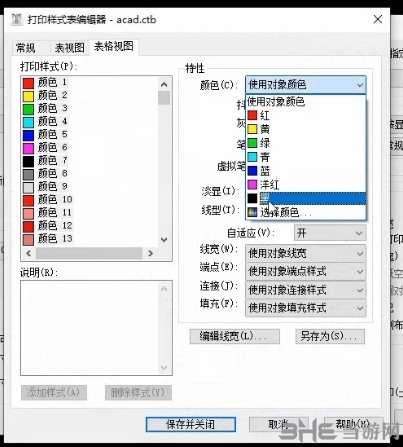
怎么設置全部圖紙在一張PDF上
有時候我們的圖紙會是一些零零散散的內容,如果都分別打印出來文件會很亂,那么要如何將其合并打印在一個完整的PDF上呢,一起來看看具體的步驟吧。
1、首先我們打開易出圖的打印頁面,在這里可以看到要輸入的文件后很多,可以自由的對其順序進行調整。
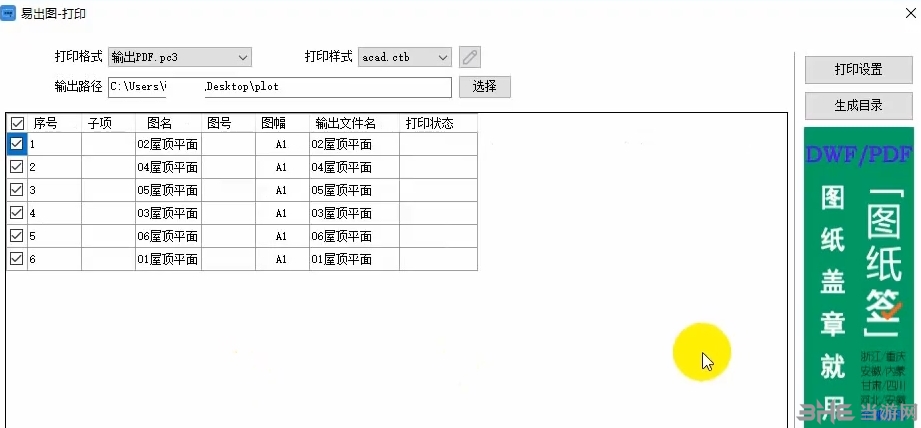
2、然后進入打印設置,在這將最下面的合并PDF文件勾選起來。
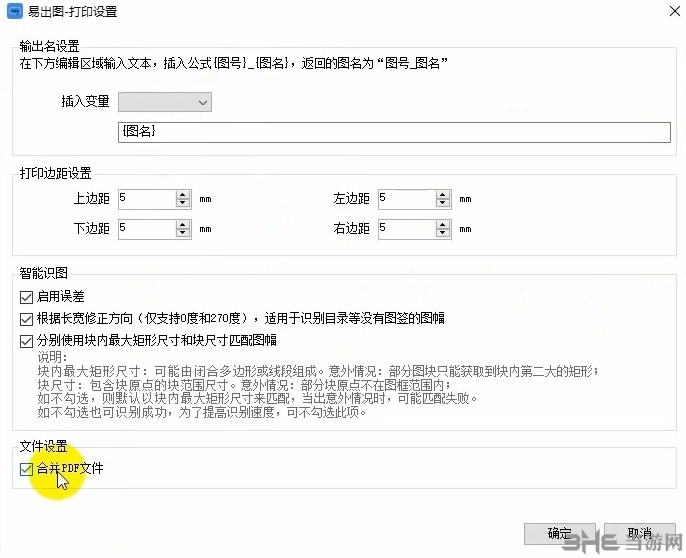
3、然后點擊打印,等待一小會兒。
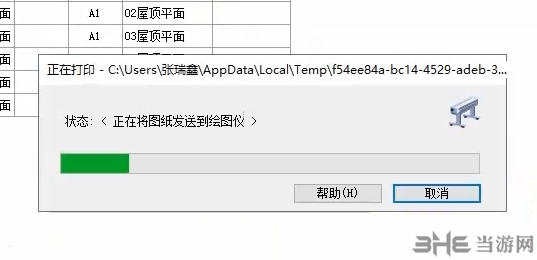
4、最后就可以看到5個圖紙都打印在了屋頂平面PDF中了。
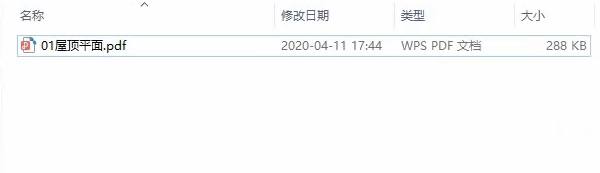
怎么添加圖框
使用易出圖可以幫助我們對CAD圖紙進行圖框的添加,讓你可以制作出更加醒目美觀的圖紙,如果智能識圖,在某些情況下不能使用,可以先使用手動插入圖框。
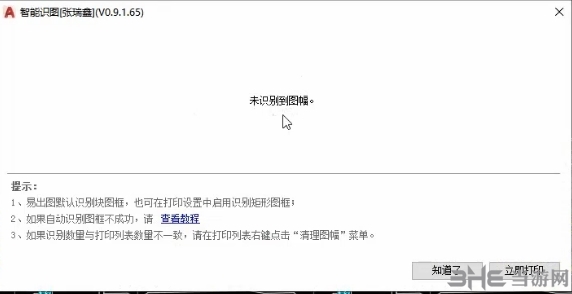
1、首先我們點擊易出圖,然后選擇插入圖幅的功能。
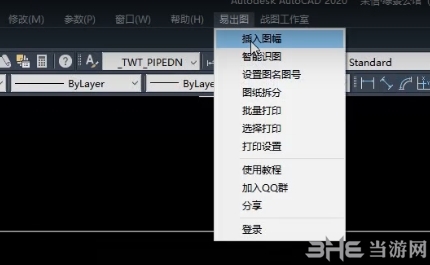
2、然后在這里選擇適合自己的圖紙比例,我們這里選擇0.5。
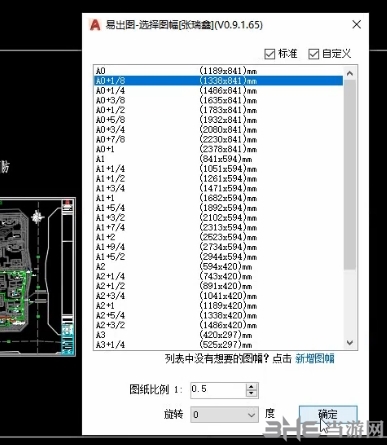
3、然后就來到了這個頁面,可以設置子項、圖名、土豪、圖簽圖幅。
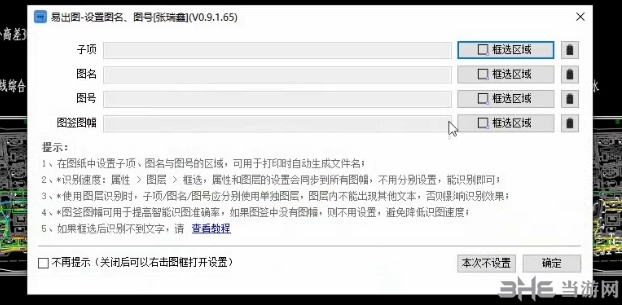
4、我們可以通過框選一個區域來快速添加圖框,有多個需要添加就重復幾次。
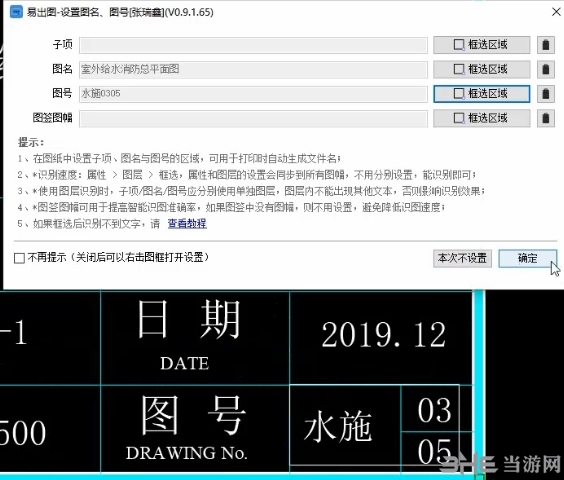
更新日志
1、修復已知bug
2、優化操作體驗
標簽: cad插件

CAD插件能為用戶對CAD軟件進行增強,主要針對的是Autodesk旗下的AutoCAD軟件,能帶來多樣的輔助功能,比如加入國標零件庫,讓制圖設計更加快捷,或者帶來操作上的加強,讓你效率更加高,趕緊下載使用吧!
精品推薦
-

SolidWorks2019中文破解版
詳情 -

Cinema4D R18
詳情 -

ChemBioDraw中文破解版
詳情 -

AutoCAD2014
詳情 -

Tekla Structures3D建模助手破解白金版
詳情 -

SolidWorks2020中文完美破解版
詳情 -

Substance Painter 2018
詳情 -

Pointofix
詳情 -

SolidWorks國標GB零件材質庫
詳情 -

Creo10.0破解版
詳情 -

Autodesk Fusion 360中文破解版
詳情 -
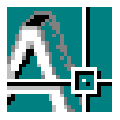
AutoCAD2007激活碼注冊機
詳情 -

solidworks中文完整破解版安裝包
詳情 -

Autodesk Revit2020
詳情 -
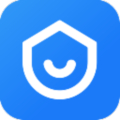
酷家樂裝修設計軟件破解版本
詳情 -

Geomagic Design X 2020
詳情
裝機必備軟件








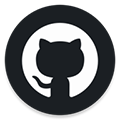

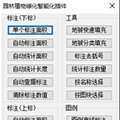











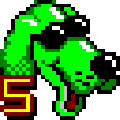














網友評論